G-Code-Bearbeitung
INFORMATIONEN: Dieser Editor ist nur auf MASSO G3-Controllern mit Software v5 und höher verfügbar.
- Klicken Sie nach dem Herunterladen der Datei auf die Schaltfläche Bearbeiten auf dem F6-Bildschirm.

- Drücken Sie F2, um auf den Bildschirm „F2 – Programm und MDI“ zuzugreifen
- Drücken Sie dann STRG + E , um das Dateibearbeitungsfenster zu öffnen.
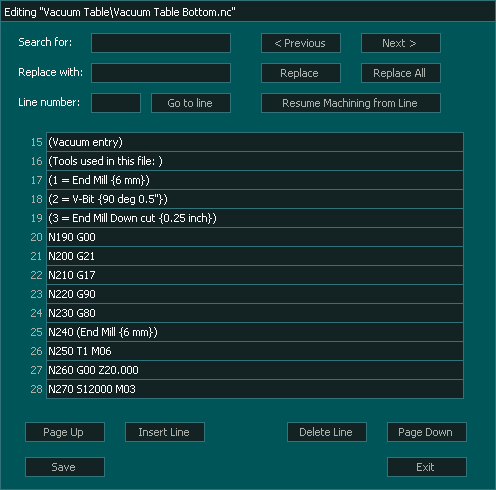
Funktionen der Bildschirmtasten
Suchen:
Dadurch können Sie nach einem bestimmten Text in der Gcode-Datei suchen.
Wird auch für die Funktion „Ersetzen durch“ verwendet:
 Geben Sie Ihren Text in das Suchfeld ein
Geben Sie Ihren Text in das Suchfeld ein
 Sucht nach der vorherigen Darstellung des im Suchfeld angegebenen Textes
Sucht nach der vorherigen Darstellung des im Suchfeld angegebenen Textes
 Sucht das nächste Vorkommen des angegebenen Textes im Suchfeld
Sucht das nächste Vorkommen des angegebenen Textes im Suchfeld
Ersetzen mit:
Dadurch wird der gesuchte Text durch den neuen Text ersetzt, der in das Feld „Ersetzen durch“ eingegeben wurde:
 Geben Sie den Text, den Sie ersetzen möchten, in das Feld „Ersetzen durch“ ein.
Geben Sie den Text, den Sie ersetzen möchten, in das Feld „Ersetzen durch“ ein.
 Ersetzt den von der Funktion „Suchen:“ gefundenen Text durch den Text im Feld „Ersetzen durch:“.
Ersetzt den von der Funktion „Suchen:“ gefundenen Text durch den Text im Feld „Ersetzen durch:“.
 Ersetzt alle Vorkommen des Texts im Feld „Suchen:“ durch den Text im Feld „Ersetzen durch:“.
Ersetzt alle Vorkommen des Texts im Feld „Suchen:“ durch den Text im Feld „Ersetzen durch:“.
Zeilennummer:
Dadurch wird nach einer bestimmten Gcode-Zeile gesucht.
 Geben Sie die Zeilennummer der Gcode-Datei ein, auf die Sie zugreifen möchten
Geben Sie die Zeilennummer der Gcode-Datei ein, auf die Sie zugreifen möchten
 Klicken Sie auf „Gehe zu Zeile“, um zur Zeile im Feld „Zeilennummer“ zu navigieren.
Klicken Sie auf „Gehe zu Zeile“, um zur Zeile im Feld „Zeilennummer“ zu navigieren.
Hinweis: Es wird nicht nach der N-Nummer gesucht, die in Gcode als Zeilennummer verwendet wird. Stattdessen sollten Sie die Funktion „Suchen:“ verwenden.
INFO: Wenn Sie Änderungen an der Gcode-Datei vorgenommen haben, speichern Sie diese, bevor Sie auf klicken  weil nicht gespeicherte Änderungen verloren gehen.
weil nicht gespeicherte Änderungen verloren gehen.
Setzen Sie die Bearbeitung von der Linie aus fort
Dadurch wird der Editor automatisch beendet und „Zur Zeile springen“ geöffnet.
Es verwendet die Zeilennummer, auf der sich der Cursor im Editor befand, und klickt automatisch auf die Funktion „Von Zeile beginnen“.
Um mit der Bearbeitung fortzufahren, überprüfen Sie einfach die angezeigten Koordinaten, um sicherzustellen, dass sie korrekt sind, und drücken Sie „Ausführen“, um wie gewohnt fortzufahren.

INFO: Wenn Sie Änderungen an der Gcode-Datei vorgenommen haben, speichern Sie diese, bevor Sie auf die Schaltfläche klicken  weil nicht gespeicherte Änderungen verloren gehen.
weil nicht gespeicherte Änderungen verloren gehen.
Andere Tasten
 Dadurch wird eine Gcode-Seite heruntergeladen.
Dadurch wird eine Gcode-Seite heruntergeladen.
 Dadurch wird eine Gcode-Seite heruntergeladen.
Dadurch wird eine Gcode-Seite heruntergeladen.
 Dadurch wird eine neue Zeile über der aktuell ausgewählten Zeile eingefügt.
Dadurch wird eine neue Zeile über der aktuell ausgewählten Zeile eingefügt.
Wenn sich Ihr Cursor in der Mitte der Gcode-Zeile befindet, wird die Zeile nicht geteilt, sondern einfach eine leere Zeile darüber platziert
 Dadurch wird die aktuelle Zeile gelöscht, in der sich der Cursor befindet.
Dadurch wird die aktuelle Zeile gelöscht, in der sich der Cursor befindet.
 Dadurch werden die von Ihnen an der Gcode-Datei vorgenommenen Änderungen gespeichert.
Dadurch werden die von Ihnen an der Gcode-Datei vorgenommenen Änderungen gespeichert.
 Dadurch wird die Bearbeitung beendet und die Gcode-Datei neu geladen.
Dadurch wird die Bearbeitung beendet und die Gcode-Datei neu geladen.
Wenn Sie „Beenden“ drücken, ohne die Datei vorher zu speichern, gehen alle Änderungen verloren und die ursprüngliche Füllung wird geladen.
 Die Tab-Taste bewegt den Cursor zur nächsten Zeile der Gcode-Datei.
Die Tab-Taste bewegt den Cursor zur nächsten Zeile der Gcode-Datei.
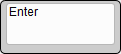 Die Eingabetaste bewegt den Cursor zur nächsten Zeile der Gcode-Datei.
Die Eingabetaste bewegt den Cursor zur nächsten Zeile der Gcode-Datei.
INFORMATIONEN: Neu in Beta 5.101b
 Diese Schaltfläche speichert die aktuellen Arbeitskoordinaten X, Y, Z, A und B und fügt sie der aktuell ausgewählten Zeile im Gcode-Editor hinzu. Wenn eine Achse Slave ist, werden ihre Koordinaten nicht aufgezeichnet.
Diese Schaltfläche speichert die aktuellen Arbeitskoordinaten X, Y, Z, A und B und fügt sie der aktuell ausgewählten Zeile im Gcode-Editor hinzu. Wenn eine Achse Slave ist, werden ihre Koordinaten nicht aufgezeichnet.
Dies kann zum Erstellen von Gcode-Dateien durch die Erfassung von Positionen verwendet werden und Sie können beim Erfassen von Koordinaten erforderliche Befehle wie M3, M6, G0 und G1 hinzufügen, um eine vollständige Gcode-Datei zu erstellen.
Wenn Sie auf die Schaltfläche „Speichern“ klicken, werden die Koordinaten auf dem Bildschirm angezeigt und die Codezeile blinkt, sodass Sie sehen können, wo sie platziert wurde.
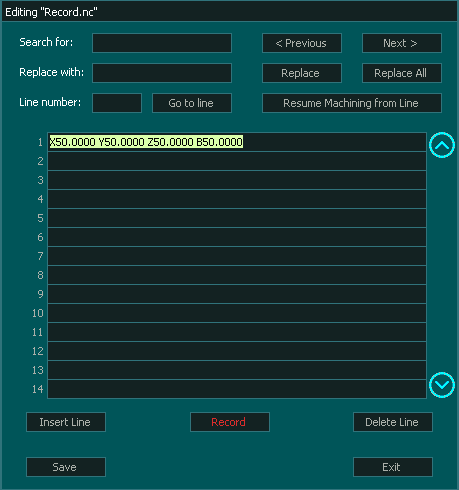



 English
English  Spanish
Spanish  French
French  Simplified Chinese
Simplified Chinese